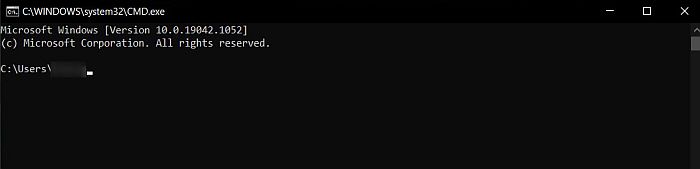Fjern WebWatcher fra Android, iPhone eller PC i 2022
Har du noen gang brukt en overvåkningsapp på enheten din?
WebWatcher 1.2.0 er en overvåkingsløsning designet for å gi deg et innblikk i internettaktivitetene til en målenhet.
Kanskje du er ferdig med det og trenger ikke appen lenger. Kanskje det feil. Kanskje du ikke engang installerte det selv, men du mistenker det noen andre sa det på enheten din. Uansett hva det er, vil du avinstaller appen, men kan ikke eller vet ikke hvordan.
For å løse problemet ditt, her er en komplett veiledning om hvordan fjerne WebWatcher fra Android iPhone eller PC.
innhold
Slik fjerner du WebWatcher: Trinn-for-trinn-instruksjoner
Det finnes mange måter til fjern en spionapp fra enhetene dine. Dessverre har forskjellige spionapper forskjellige instruksjoner. Hvis du er forvirret om hvordan du fjerner WebWatcher fra de forskjellige enhetene dine, har jeg listet opp de vanligste måtene for deg.
Først: Slik oppdager du WebWatcher på Android og iPhone
Før vi fortsetter, er det viktig å finne ut om du i det hele tatt har WebWatcher på telefonen. Det er flere måter å oppdage WebWatcher på iPhone eller Android.
Som tilfellet er hvis du har noen form for spyware installert på enheten din, vil telefonen sannsynligvis oppleve følgende symptomer:
- Uvanlig og tung batteriforbruk.
- Din telefonen lyser tilfeldig, selv når du ikke bruker den.
- Ytelsen reduseres – du oppleve lag og det tar en lang tid å løpe apps.
- Telefonens innstillinger vises mistenkelige programmer som kjører i bakgrunnen.
- Lagringsadministratoren din indikerer at det er ledig plass på telefonen, men du kan ikke bruke den.
Hvis du opplever noen av disse problemene, kan det hende du har spyware, som WebWatcher, installert på telefonen.
Nå som du vet hvordan du oppdager WebWatcher på Android eller iPhone, er det på tide å diskutere hvordan fjerne den.
Avinstallerer WebWatcher på en Android-enhet
For å fjerne WebWatcher fra Android-telefonen din, følg trinnene nedenfor:
- Gå til din innstillinger og bla ned til Tilleggsinnstillinger.
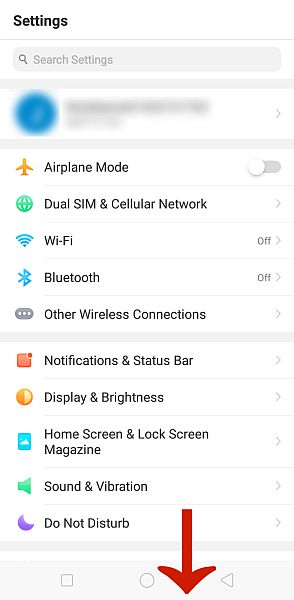
- Trykk på under Tilleggsinnstillinger oppbevaring for å se en liste over alle appene som er installert på telefonen. Selv om WebWatcher har en usynlig innstilling, hvis du virkelig har den på Android, vil den fortsatt gjøre det vises i denne listen.
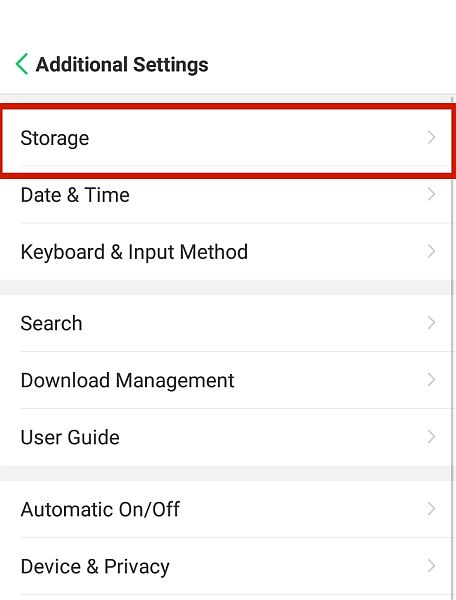
Du må imidlertid være oppmerksom fordi appen vil ha en annet og mistenkelig navn, for eksempel App Sync, Default App eller noe i den retning. En annen indikator er at det vil ha alle tillatelser aktivert, selv om du ikke vet hva den er til for.
- Når du finner den mistenkelige appen, trykk på den. Dette er bare et eksempel.
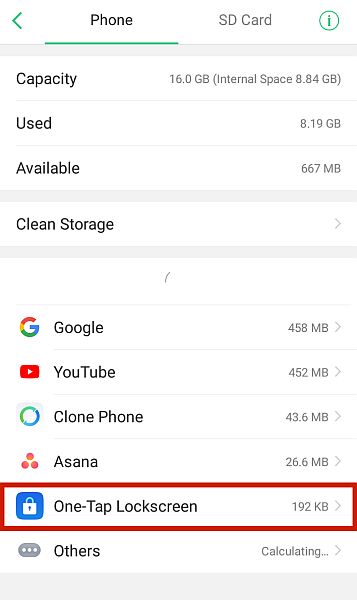
- Som alle andre apper vil du bli presentert med muligheten til å fjerne den fra telefonen. Press Avinstaller or Delete for å fjerne den helt fra telefonen.
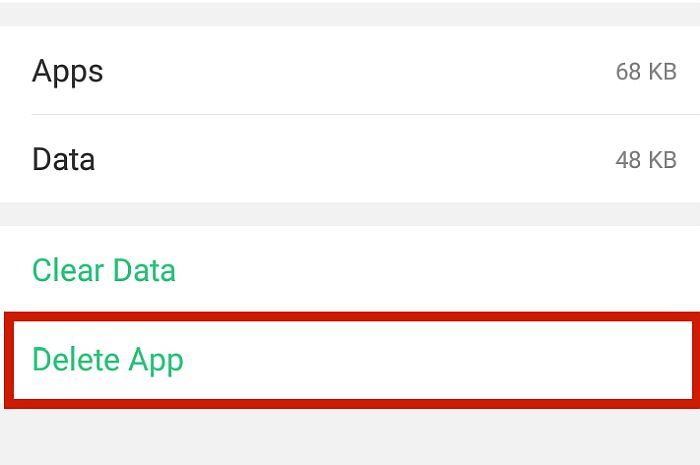
Avinstallerer WebWatcher på iPhone
iPhones er litt annerledes når det kommer til spyware. I motsetning til Android-telefoner, de fleste spionprogrammer på markedet som fungerer på iPhones bruk Apple-kontoen din for å kapre dataene dine ved å omdirigere dem til spyware-dashbordet.
På grunn av dette er det ingen spesifikke instruksjoner om hvordan fjerne WebWatcher fra iPhone eller til og med hvordan du oppdager WebWatcher på iPhone.
Når det er sagt, for at WebWatcher skal kunne overvåke din iPhone, din iCloud/iTunes-sikkerhetskopi må være aktivert fordi WebWatcher må ha tilgang til kontoen din.
Dette betyr at hvis du vil forhindre at WebWatcher får tilgang til iCloud, må du endre iCloud-passordet ditt.
Slik endrer du iCloud-passordet
- Gå til Apple IDs nettsted og logg inn.
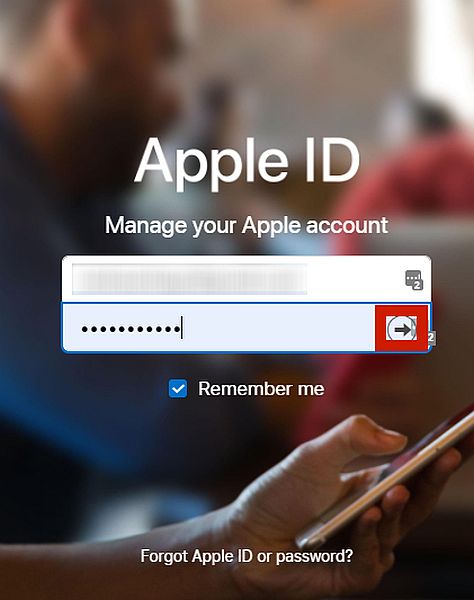
- Bla til Sikkerhet og klikk Endre passord.
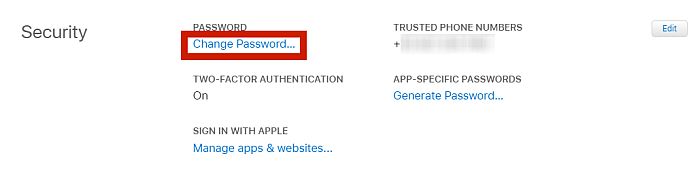
- Skriv inn ditt nåværende passord én gang og nytt passord to ganger og klikk Endre passord. Sørg for å Kryss av i boksen sier «Logg av enheter».
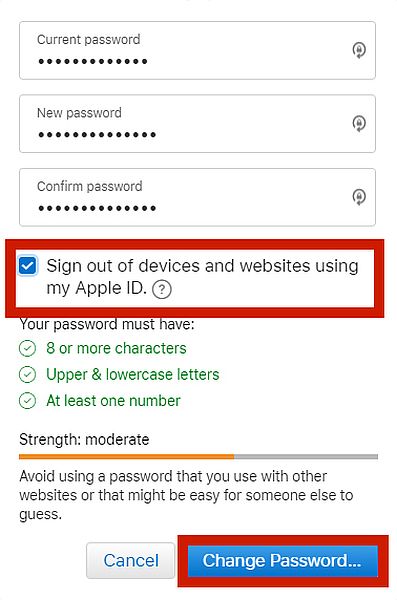
- Med iCloud-passordet ditt endret, vil WebWatcher gjøre det ikke lenger være i stand til å koble til til iCloud-kontoen din.
Avinstallerer WebWatcher på en PC
Hvis du tror du har WebWatcher på din Windows-PC er det ingen grunn til å bekymre deg. Det er faktisk relativt enkelt å fjern WebWatcher fra PC.
I denne delen har jeg listet opp tre effektive metoder for å fjerne WebWatcher fra en Windows-PC, alt fra den enkleste løsningen til den relativt mest kompliserte.
Via Uninstaller
Dataprogrammer kommer med en pakke komplett med avinstallere programvare. Dette er en kjørbar fil som kan vises som uninstall.exe, uninst000.exe, eller noe i den retningen. Å kjøre dem vil avinstallere programvaren og slette alle spyware-filer.
Du finner disse mappene på den originale finalen, som du finner ved å grave rundt i Windows-katalogen.
For å gjøre det, følg trinnene nedenfor.
- Finn det installasjonsmappe av WebWatcher 1.2.0. Det første trinnet i å gjøre dette er å gå til filen Explorer, som du ofte finner på oppgavelinjen. Dobbeltklikk for å åpne den.
- Deretter må du gå til hoveddrevet. Hovedstasjonen er der systemfilene dine er lagret og skal se slik ut.
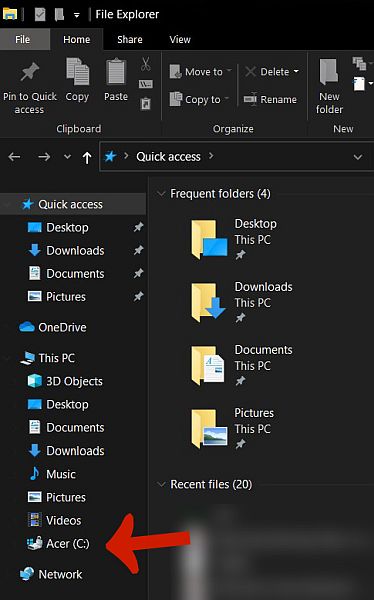
- Klikk på mappen program Files. Du vil da bli brakt inn i en lang liste over alle installasjonsfilene på din PC eller laptop.
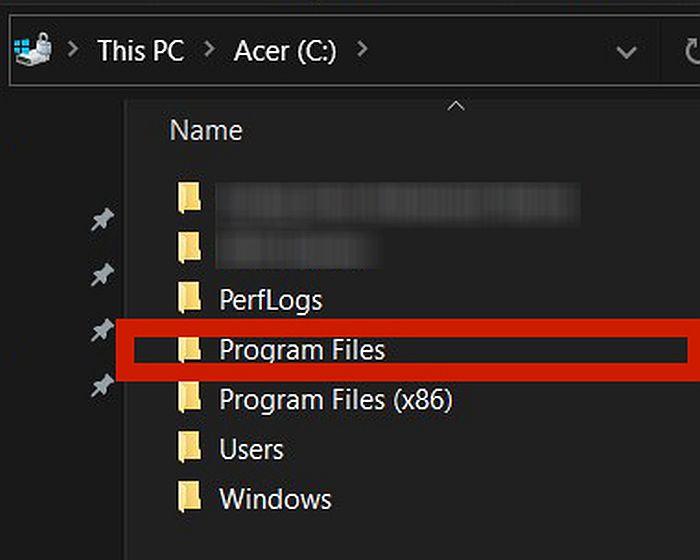
- Se etter installasjonsmappen til WebWatcher 1.2.0 og åpne den deretter.
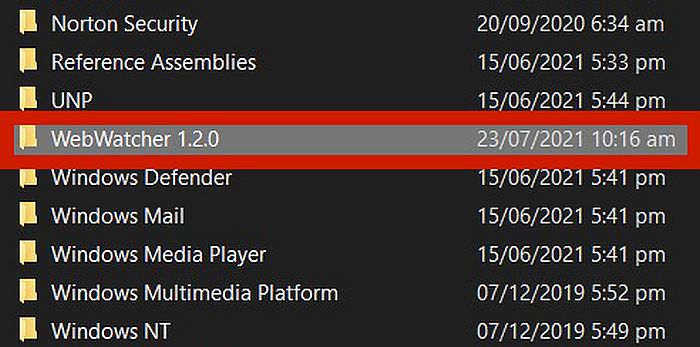
- Se etter avinstaller .exe-filen i denne mappen. Det skal se slik ut. Bare klikk på den for å utføre avinstalleringen.
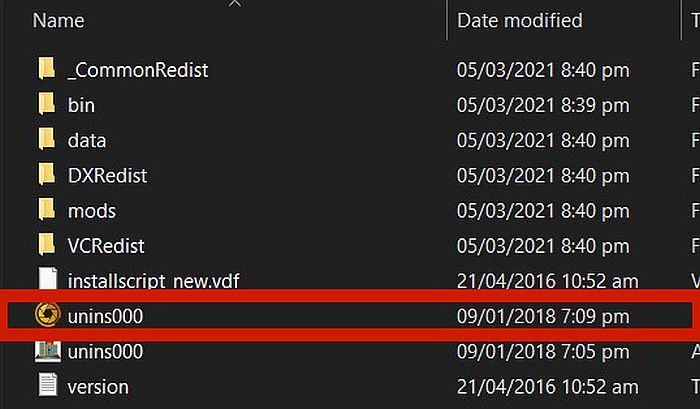
Via Legg til eller fjern programmer
Hver programvare som er installert på din Windows-PC vil bli lagt til Legg til eller fjern programmer liste. Denne funksjonen finnes i kontrollpanelet og er laget nettopp for enkel tilgang til installasjon eller fjerning av et hvilket som helst program på din PC.
Hvis du virkelig har WebWatcher på din PC, kan du avinstaller den herfra.
Følg trinnene nedenfor for å komme inn på Legg til eller fjern programmer.
- Åpne din Windows-panel for å se søkefeltet.
- Skriv inn i søkefeltet nedenfor Legg til eller fjern programmer. Du finner funksjonen oppført helt øverst.
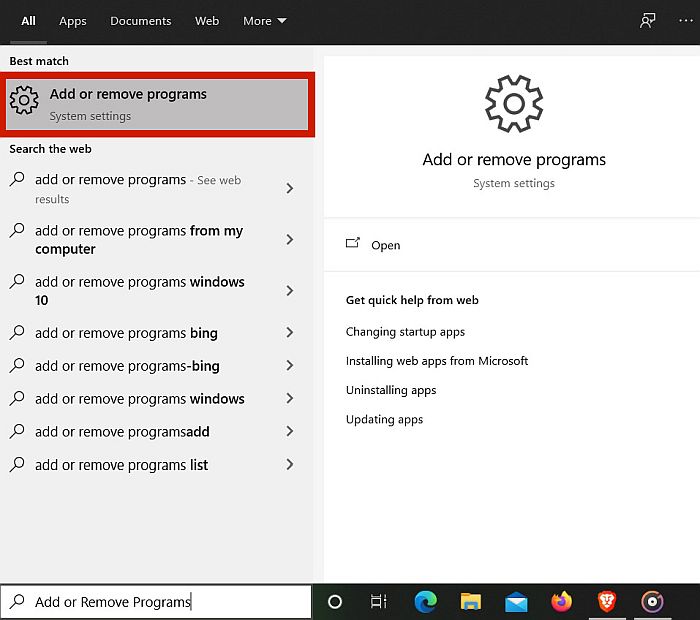
- Alternativt kan du også gå til kontroll Panel. Den samme funksjonen vil bli oppført under programmer.
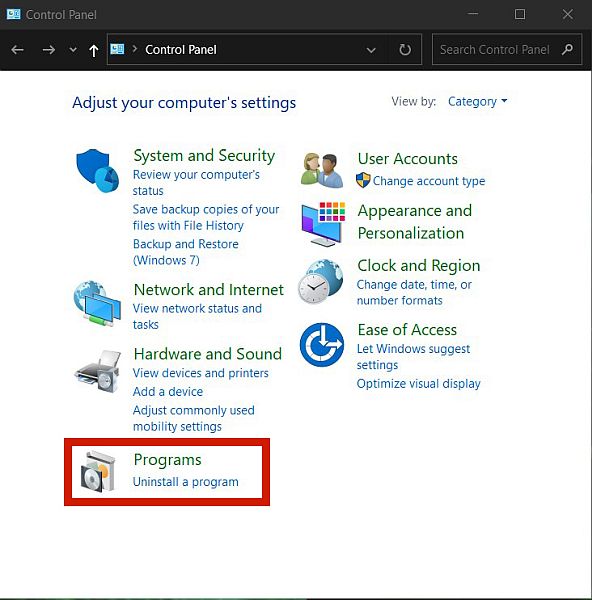
- Du vil da se en katalog over alle programmene installert på din PC. Rull for å finne WebWatcher eller bruk søkefeltet. Når du har funnet appen, ganske enkelt høyreklikk på den og deretter trykk Avinstaller.
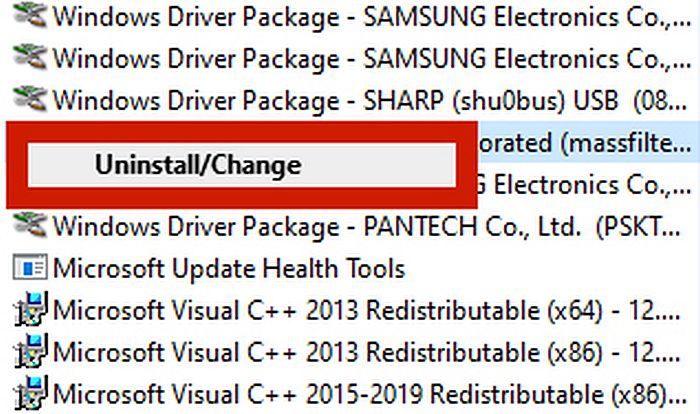
Via registernøkler
Du kan også bruke Kommando (cmd) ledetekst på din PC for å avinstallere WebWatcher, så lenge du bruker riktige registernøkler.
Enkelt sagt er registernøkler organisatoriske verktøy som inneholder informasjon om hvordan PC-en din kjører. Tenk på det som et skjult kart som viser all informasjon, funksjoner osv. tilstede på din PC.
Men fordi registret inneholder systemfiler, kan ulykker som sletting av filer ved en feil føre til at hele operativsystemet krasjer, så vær veldig forsiktig.
Hvis du ønsker å lære hvordan du trygt Avinstaller WebWatcher fra registeret, følg trinnene nedenfor.
- Åpne ledeteksten ved å skriver ‘cmd’ i søkefeltet i Windows-oppgavemenyen nederst på skrivebordet.
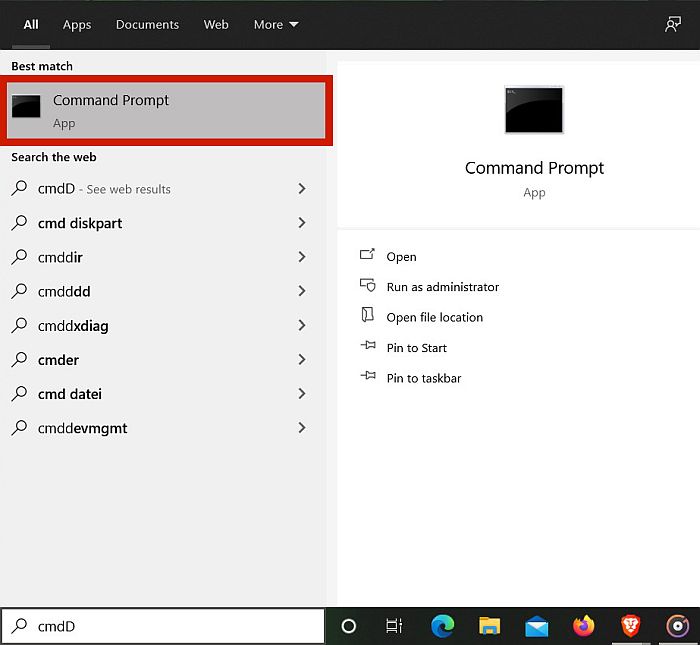
- Alternativt kan du også trykke på Windows + R-taster for å åpne Kjør-funksjonen hvor du deretter kan skrive ‘cmd.’
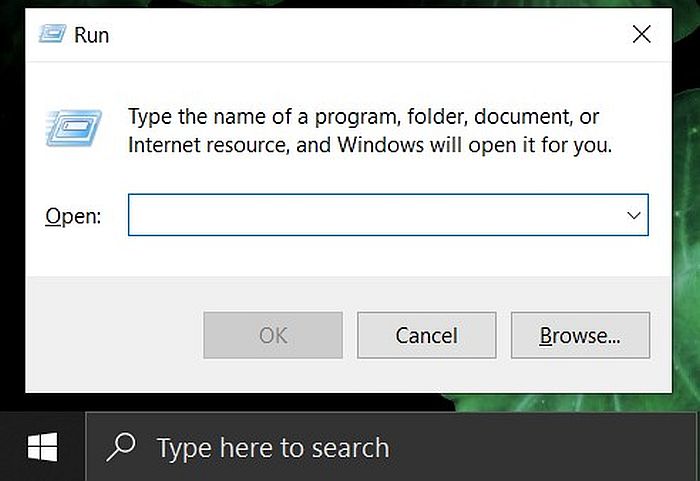
- Etter å ha skrevet cmd, vil ledetekst vil dukke opp. Det skal se slik ut:
- Skriv ‘Regedit,’ og trykk deretter på enter. Registerredigeringsprogrammet åpnes og ber om tillatelse. Klikk Ja å innvilge det.
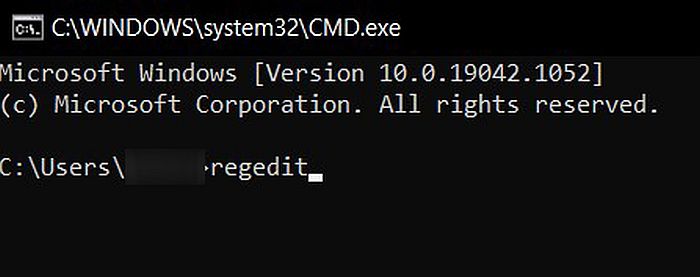
- De Registerredigering vil da åpne. Skriv inn denne registernøkkelen på linjen for å finne WebWatcher:
HKEY_LOCAL_MACHINESOFTWAREMicrosoftWindowsCurrentVersionUninstall
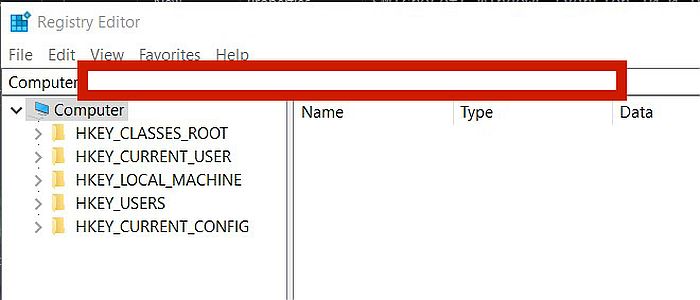
- Hvis du virkelig har WebWatcher installert på PC-en din, finner du den her ved å klikke på hver mappe en etter en, eller ved å lete etter en mappe kalt WebWatcher.
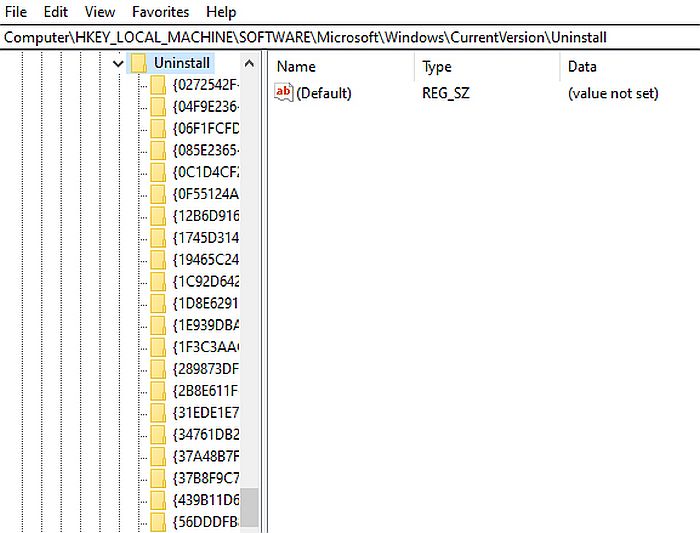
- Åpne mappen og dobbeltklikk avinstalleringsstrengen for å åpne den. Det vil se slik ut. Vær oppmerksom på at dette er for et annet program, vi bruker det bare som et eksempel.
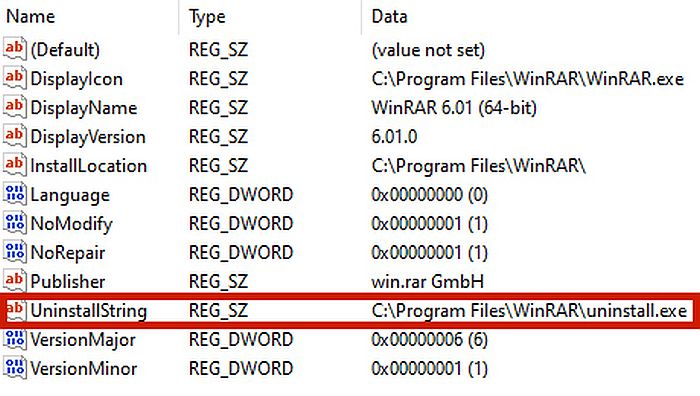
- Kopier verdidataene ved å klikke Ctrl + C.
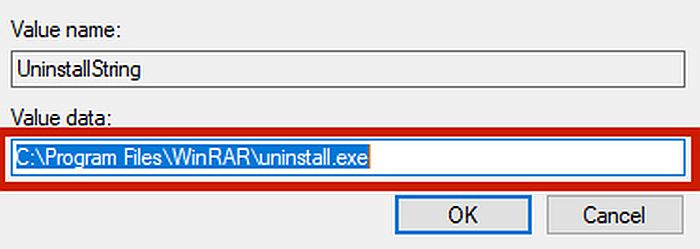
- Etter å ha kopiert WebWatchers avinstalleringsstreng, ganske enkelt kjør cmd-funksjonen på nytt, Og deretter lim inn verdidataene du kopierte i forrige trinn ved å skrive Ctrl + V i kommandoboksen. Trykk enter.
- Herfra, WebWatcher’s avinstalleringsveiviser skal løpe. Vent til prosessen er ferdig for å avinstallere programvaren fra PC-en.
For et annet eksempel, her er en YouTube-video med detaljer hvordan avinstallere programmer bruker regedit.
Spørsmål og svar
Kan du oppdage WebWatcher?
Det er veldig vanskelig å oppdage WebWatcher fordi det fungerer diskret på målenheten. Akkurat som alle andre apper for foreldrekontroll på markedet, har WebWatcher også en funksjon som lar deg automatisk skjule app-ikonet etter installasjon.
Er WebWatcher påviselig på iPhone?
WebWatcher er ikke lett å oppdage på iPhones og andre iOS-enheter. Den bruker målets iCloud-konto å synkronisere dataene til dashbordet, noe som betyr at teknisk sett er det ikke engang nødvendig å installere noe på selve enheten.
Hvorfor er WebWatcher på telefonen min?
Hvis WebWatcher er på telefonen, betyr det noen ville holde et øye med deg. Hvis du er en ansatt som bruker en bedriftsenhet, er WebWatcher sannsynligvis der for å gi arbeidsgiverne dine innsikt i hvordan du bruker telefonen deres.
Slik fjerner du WebWatcher fra Android iPhone eller PC: Konklusjon
WebWatcher er en kjekk liten spionapp, men det er tider du kan ønsker å bli kvitt det for godt.
Du kan være ferdig med appen, av en eller annen grunn. Du kan ha problemer med det stammer fra installasjonen, så du vil installere den riktig på nytt. Kanskje kontrakten din med ditt gamle firma er over og du får beholde enheten.
Du kanskje bare liker ikke WebWatcher-programmet, generelt, eller du har kanskje innsett at den er installert på enheten din uten din tillatelse.
Uavhengig av grunnene dine, vet du det nå hvordan fjerne WebWatcher fra en Android-enhet, iPhone eller PC, på forskjellige måter.
Likte du denne artikkelen? Gi meg beskjed om dine tanker i kommentarene nedenfor!
Siste artikler